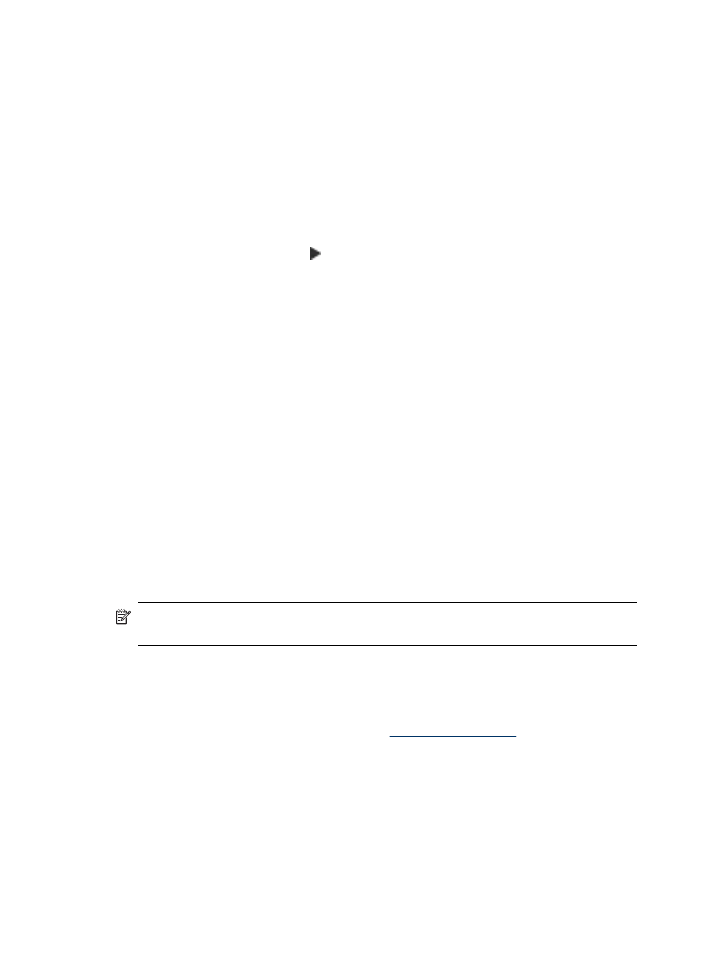
Mainiet kopēšanas ātrumu vai kvalitāti
Ierīce piedāvā trīs opcijas kopēšanas ātruma un kvalitātes norādīšanai:
•
Iestatījums Best (Augstākā) (3 zvaigznītes) nodrošina visaugstāko kvalitāti,
izmantojot jebkāda veida papīru, kā arī novērš blīvākās lappuses vietās redzamo
svītru parādīšanos. Iestatījums Best (Augstākā) ļauj kopēt ar mazāku ātrumu kā
citi kvalitātes iestatījumi.
•
Iestatījums Normal (Standarta) (2 zvaigznītes) nodrošina augstas kvalitātes
rezultātu, un to ieteicams izmantot vairumam kopēšanas darbu. Iestatījums
Normal (Standarta) ļauj kopēt ātrāk nekā, lietojot iestatījumu Best (Augstākā), un
tas ir noklusējuma iestatījums.
•
Iestatījums Fast (Ātri) (1 zvaigznīte) ļauj kopēt ātrāk nekā iestatījums Normal
(Standarta). Teksta kvalitāte ir līdzīga kā iestatījuma Normal (Standarta)
kvalitātei, taču attēlu kvalitāte var būt zemāka. Iestatījums Fast (Ātri) patērē
mazāk tintes un pagarina tintes kasetņu darbmūžu.
Piezīme. Zvaigznītes, kas apzīmē kopiju kvalitāti, ir pieejamas tikai atsevišķiem
modeļiem ar divrindu displeju.
Lai mainītu kopēšanas kvalitāti no ierīces vadības paneļa (krāsu displejs)
1. Pārliecinieties, vai ievades teknē ir ievietots papīrs.
2. Ievietojiet oriģinālu, izmantojot skenera stiklu vai automātisko dokumentu padevi
(ADF). Plašāku informāciju skatiet nodaļā
Oriģinālu ievietošana
3. Pieskarieties Copy (Kopēt), bet pēc tam atlasiet Quality (Kvalitāte).
4. Atlasiet atbilstošo kopiju kvalitātes uzstādījumu.
5. Nospiediet START COPY Black (Sākt melnbaltu kopēšanu) vai START COPY
Color (Sākt krāsu kopēšanu).
9. nodaļa
118
Kopēšana
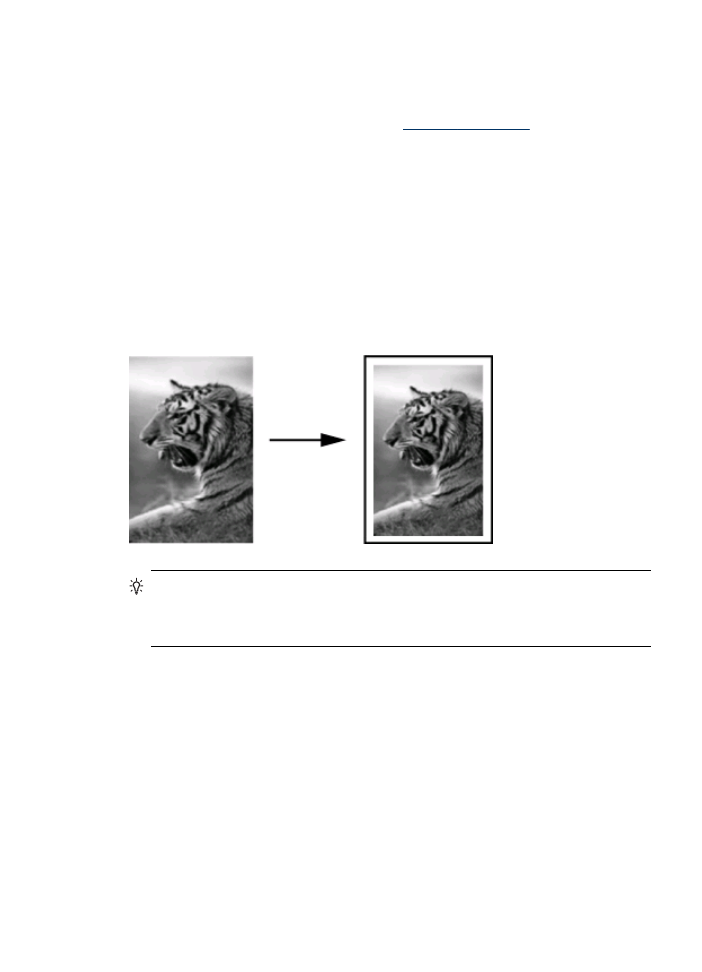
Lai mainītu kopēšanas kvalitāti no ierīces vadības paneļa (divrindu displejs)
1. Pārliecinieties, vai ievades teknē ir ievietots papīrs.
2. Ievietojiet oriģinālu, izmantojot skenera stiklu vai automātisko dokumentu padevi
(ADF). Plašāku informāciju skatiet nodaļā
Oriģinālu ievietošana
3. Sadaļā Copy (Kopēt) spiediet Quality (Kvalitāte), līdz tiek izgaismots atbilstošais
kvalitātes iestatījums.
4. Nospiediet START COPY Black (Sākt melnbaltu kopēšanu) vai START COPY
Color (Sākt krāsu kopēšanu).
Oriģināla formāta maiņa, lai to pielāgotu formātam Letter
vai A4
Ja oriģināla attēls vai teksts aizņem visu lapu bez apmalēm, izmantojiet funkciju Fit to
Page (Piemērot lapai) vai Full Page 91% (Pilna lappuse 91%), lai samazinātu
oriģinālu un izvairītos no nevēlamas teksta vai attēlu apgriešanas lapas malās.
Padoms Iespējams izmantot Fit to Page (Piemērot lapai), lai palielinātu mazus
fotoattēlus, lai tas ietilptu pilna formāta lapas apdrukājamajā laukumā. Lai netiktu
mainītas oriģināla proporcijas vai malu apgriešana, ierīce var atstāt nevienādu
tukšu laukumu gar papīra malām.
Lai mainītu dokumenta izmēru no ierīces vadības paneļa (krāsu displejs)
1. Pārliecinieties, vai ievades teknē ir ievietots papīrs.
2. Novietojiet oriģinālu uz skenera stikla ar apdrukāto pusi uz leju vai ievietojiet
oriģinālus automātiskajā dokumentu padevē (ADF).
3. Pieskarieties KOPĒT, bet pēc tam atlasiet Izmērs.
4. Atlasiet Full Page 91% (Pilna lappuse 91%).
5. Nospiediet START COPY Black (Sākt melnbaltu kopēšanu) vai START COPY
Color (Sākt krāsu kopēšanu).